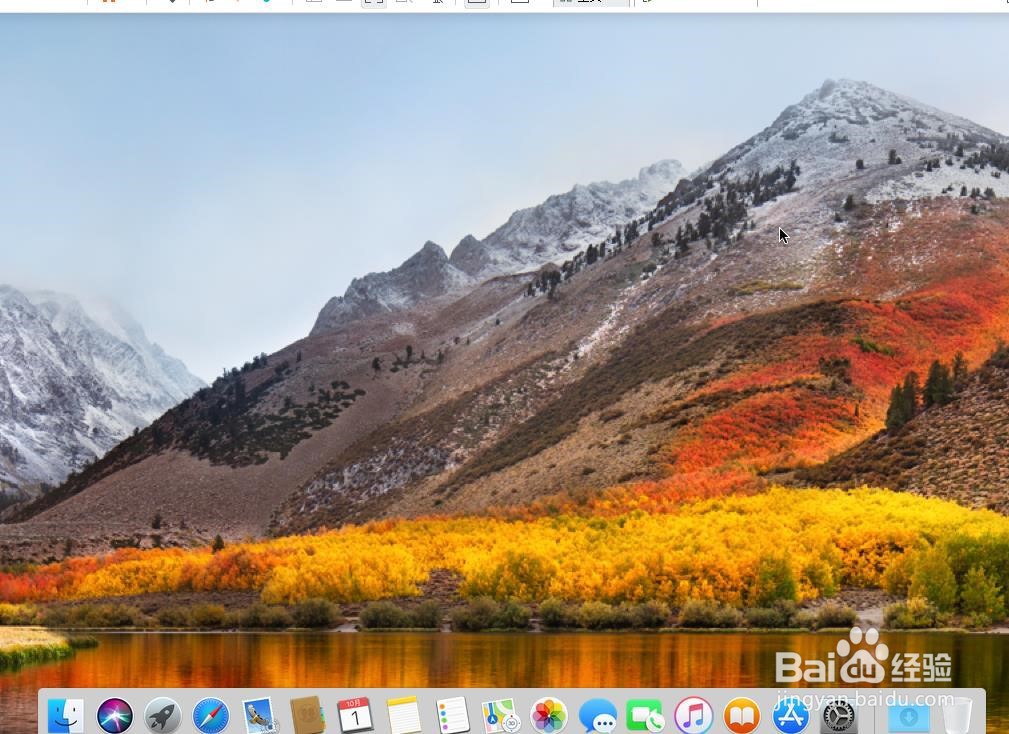VM虚拟机里面安装苹果Mac系统的详细方法步骤
1、首先我们需要去百度搜索 VMwareWorkstation 然后去下载下来
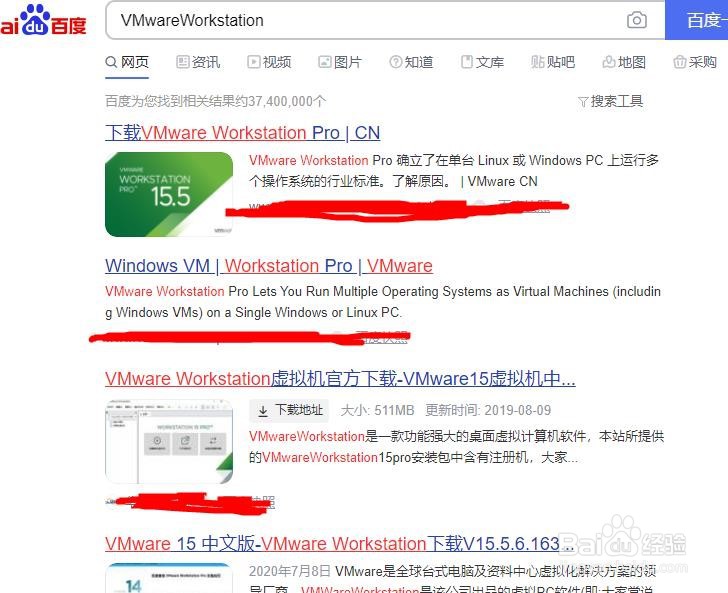
2、下载下来我们点击打开
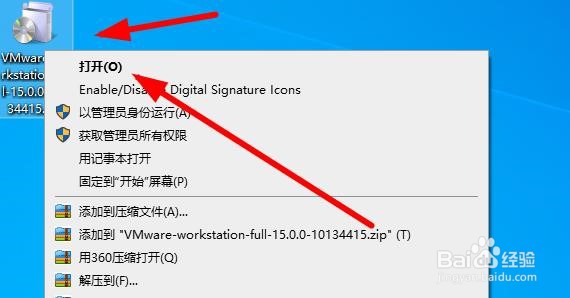
3、直接点击下一步

4、勾选 我接受许可协议中的条款 在点击下一步
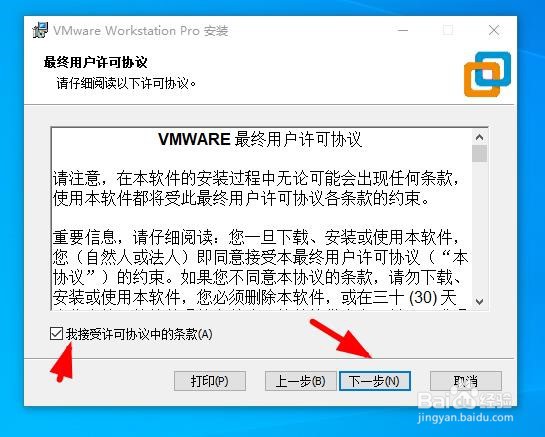
5、这里是修改你虚拟机需要在哪个位置一般来说修改到其他盘 不要默认安装在C盘 点击更改

6、点击查找 我这里选择在E盘 虚拟机文件夹里面 在点击确定 <注意了这个文件夹是我自己创建的>

7、后面的直接点击下一步 最后点击完成

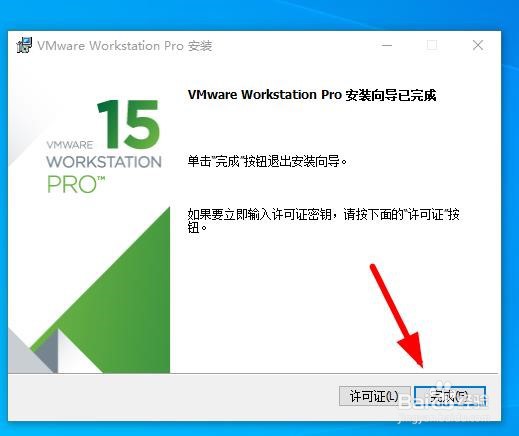
1、虚拟机默认是不支持安装Mac系统的 这里我们需要下载一个叫 unlocker-master 的软件 我们百度搜索 关键词unlocker-master下载

2、下载到桌面以后我们找到鼠标右击选择解压出来

3、我们打开解压出来的那个文件夹 在里面找到一个名字叫win-install.cmd的文件 <注意有的人系统不显示后缀名那么就找到名字叫win-install文件>右击选择以管理员身份运行
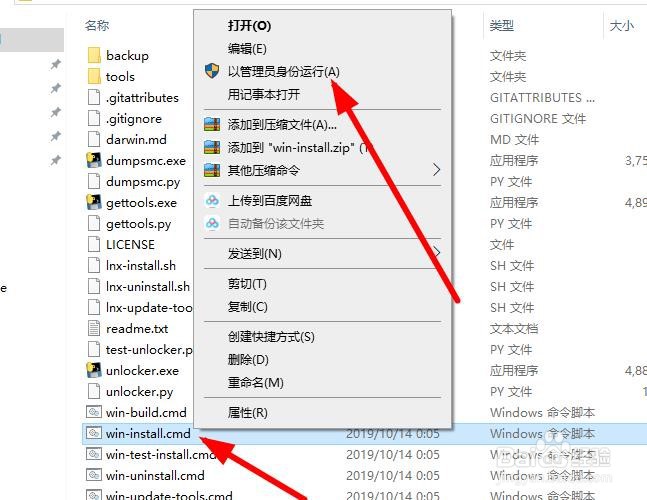
4、文件比较大 需要一点时间 这里看下载完成了多少
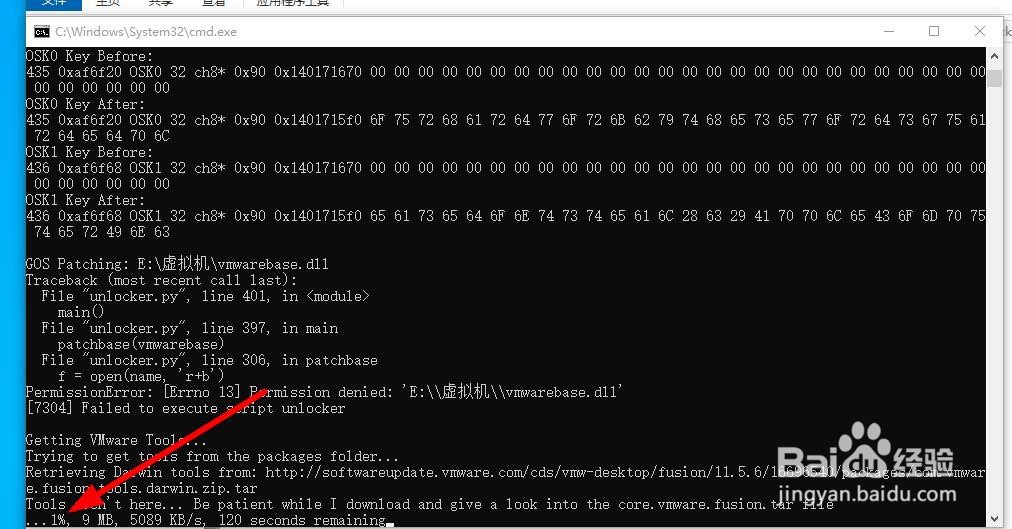
5、那么现在我们需要去下载Mac的系统了
vm虚拟机中安装mac系统是没法直接使用dmg格式的原版镜像文件的,需要转化为cdr文件或者是iso文件来进行安装。
这里我说一个关键词大家去百度搜索 下载 OS 10.13 HSierra.cdr <注意后缀名一定需要.cdr的>
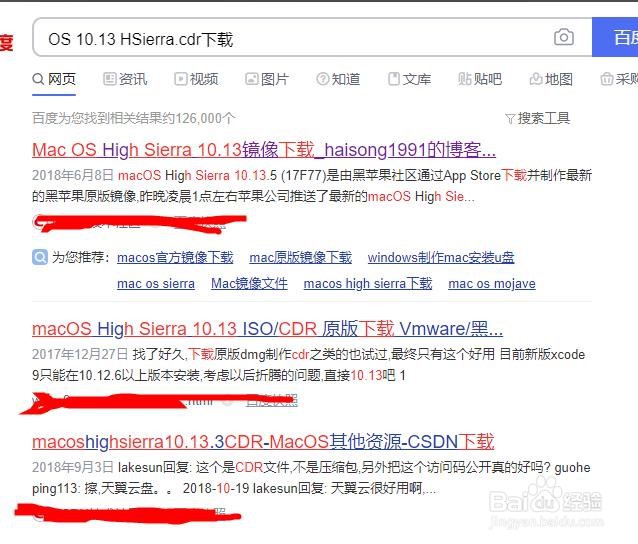

1、现在我们在桌面找到刚才你安装的虚拟机软件图标 右击打开

2、点击创建新的虚拟机

3、选择典型 在点击下一步
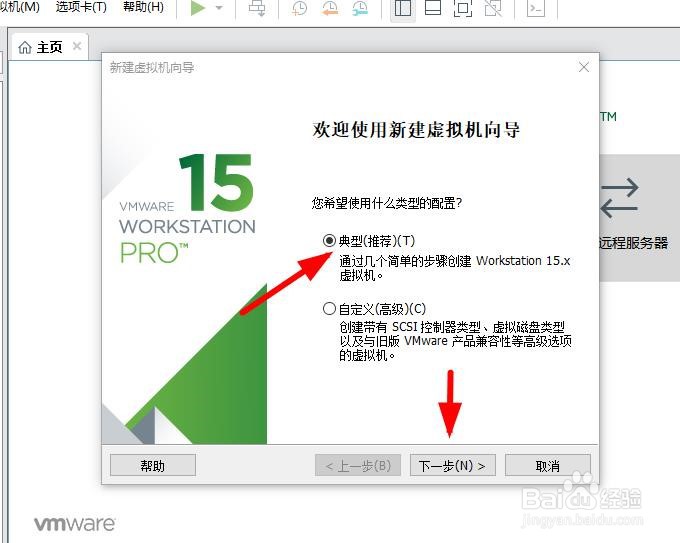
4、点击安装程序光盘映像文件 再点击后面的浏览
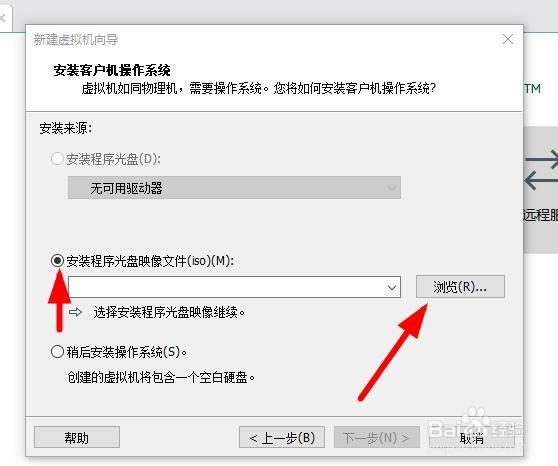
5、找到你刚才下载系统的哪个文件夹 文件类型选择所有文件 这样就可以看见你下载的那个系统了 在点击他 然后在点击下一步

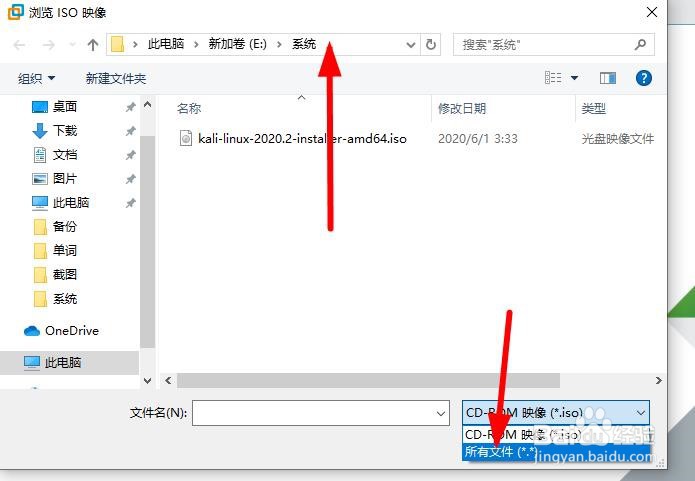
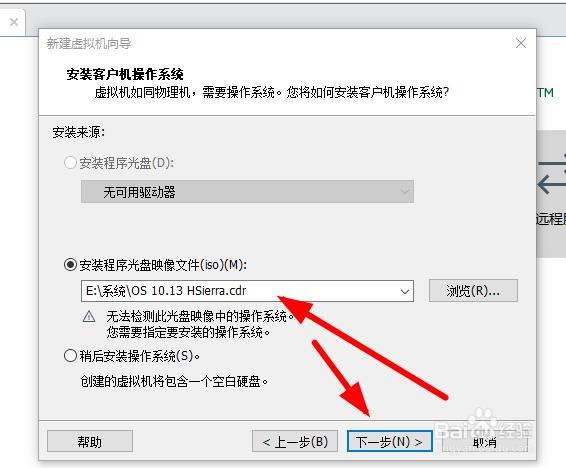
6、这里选择Apple Mac OSx 然后在版本那里选择你的版本 在点击下一步

7、这里的虚拟机名称默认 在位置这里点击浏览 选择你需要保存的位置 我建议在其他盘创建一个文件夹 取名Mac 然后点击下一步
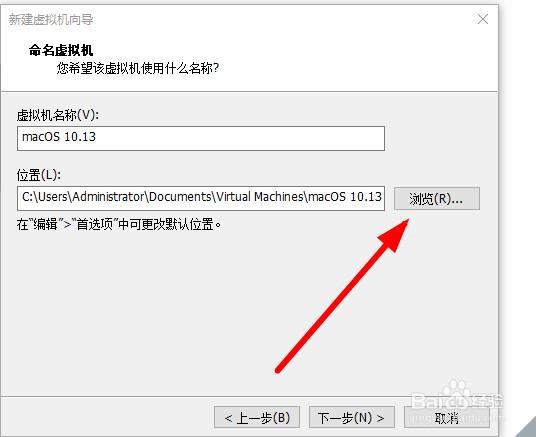
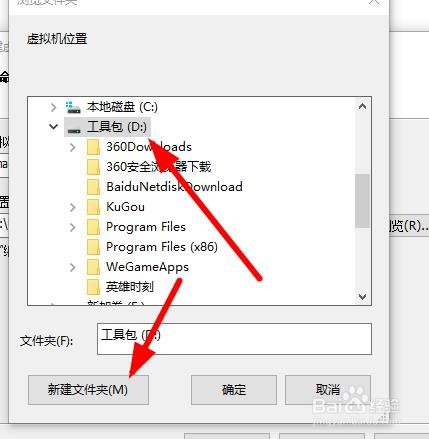
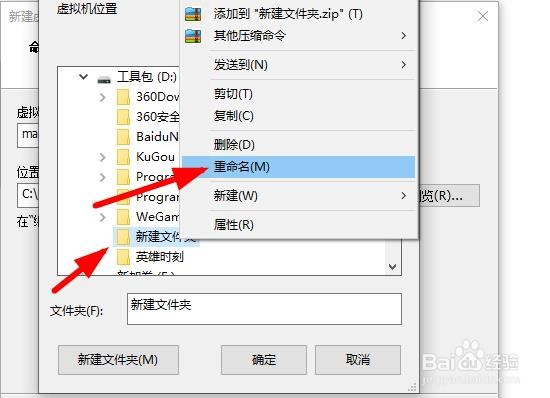
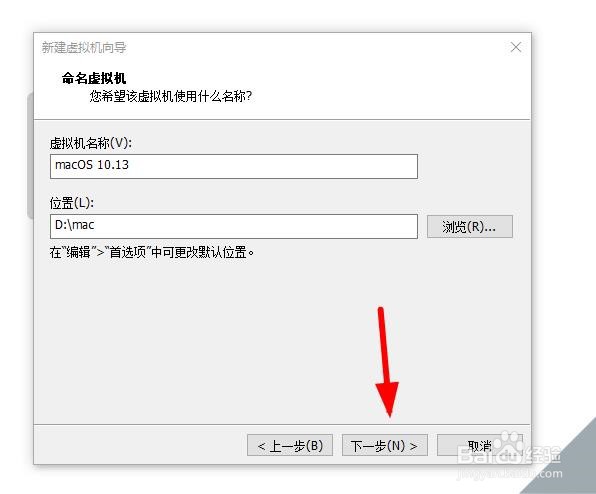
8、这里默认吧 直接下一步
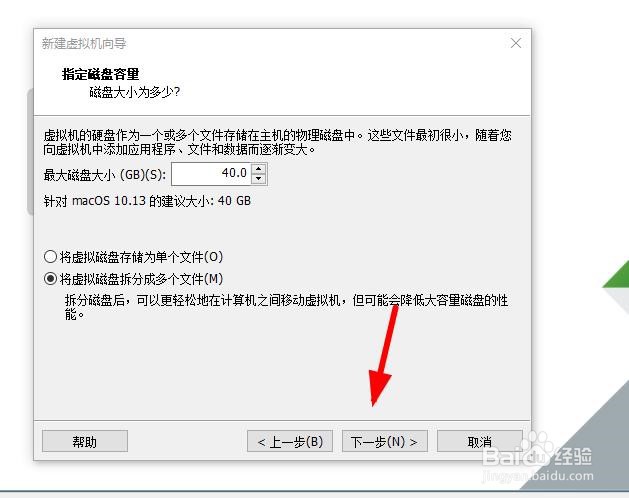
9、点击完成
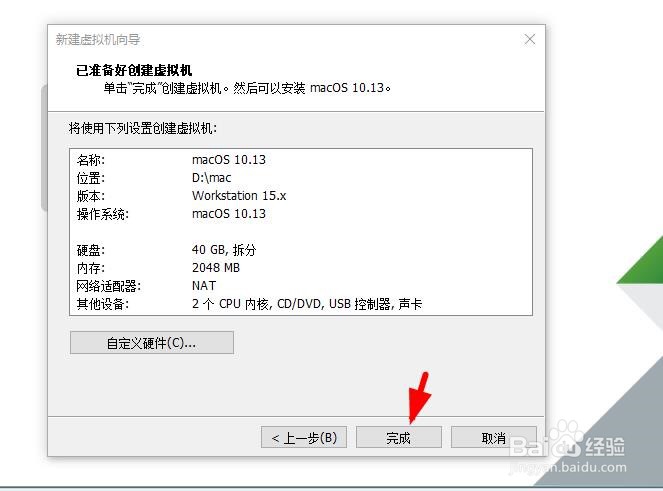
10、现在点击开启从此虚拟机
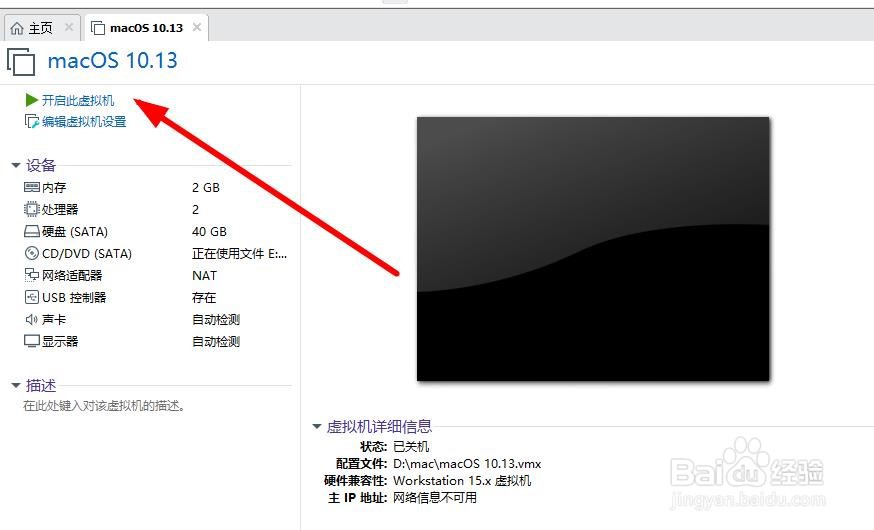
11、等待一下我进度条完成
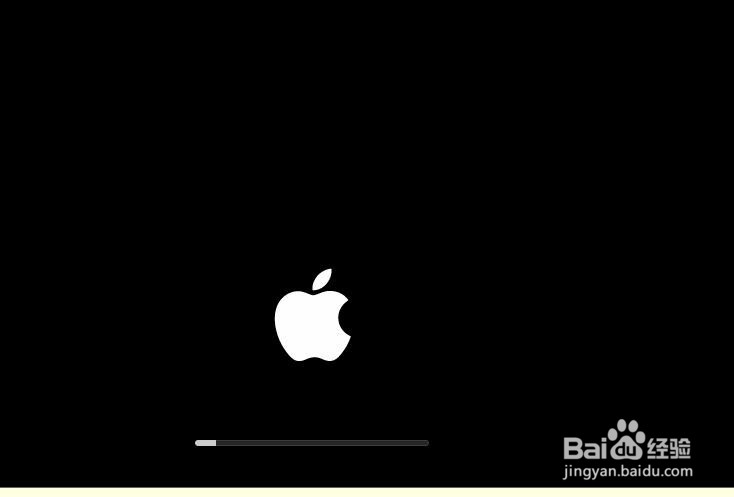
12、选择系统语言简体中文 如果没有反应多点击几次

13、点击继续

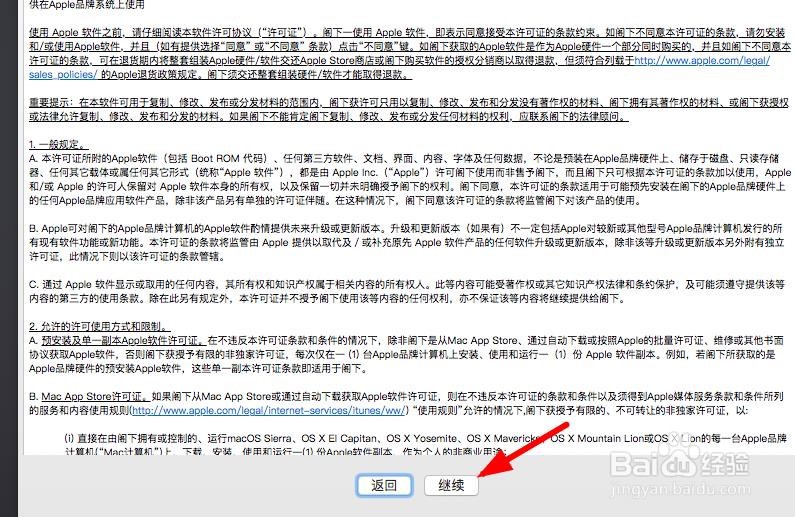
14、点击最上面的同意
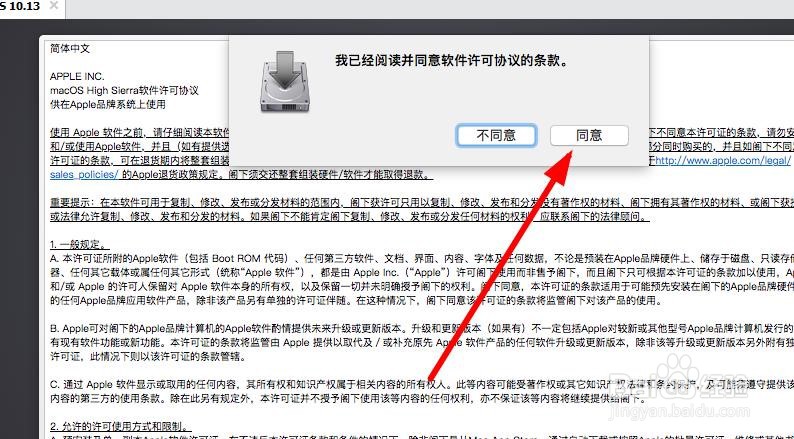
15、点击最上面的 实用工具 在选择 磁盘工具
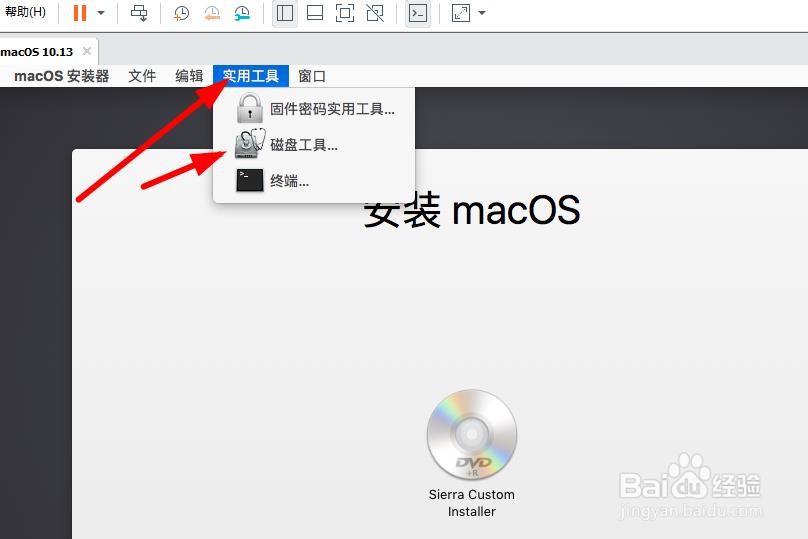
16、选择VMware 这个磁盘 在点击 抹掉

17、名称 修改Mac 在点击抹掉

18、点击完成
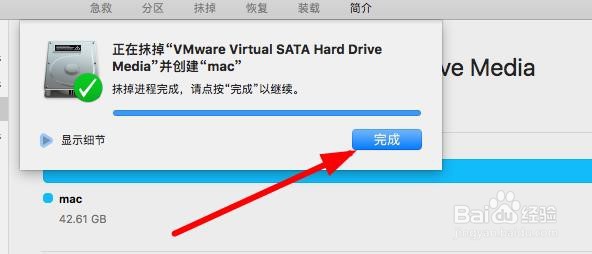
19、关闭窗口
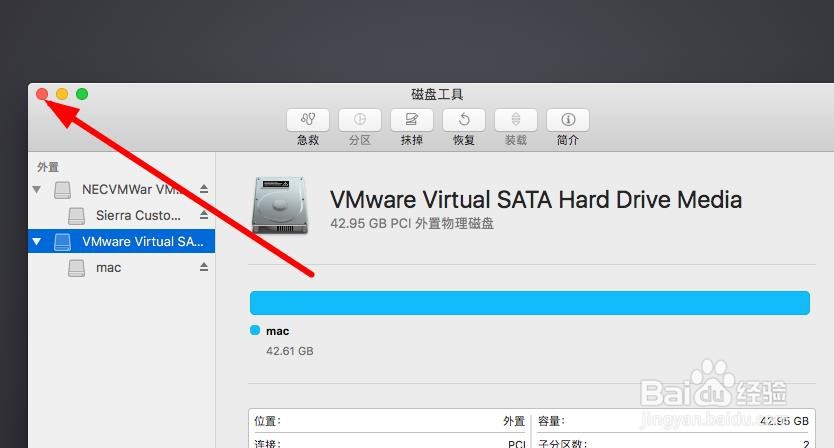
20、选择Mac 这个磁盘 在点击下面的继续 然后等待一段时间
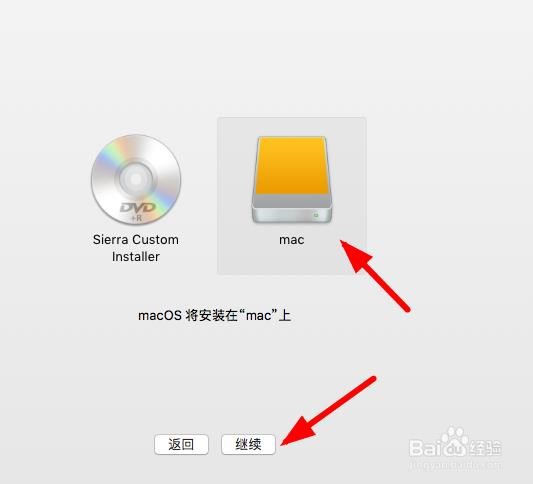
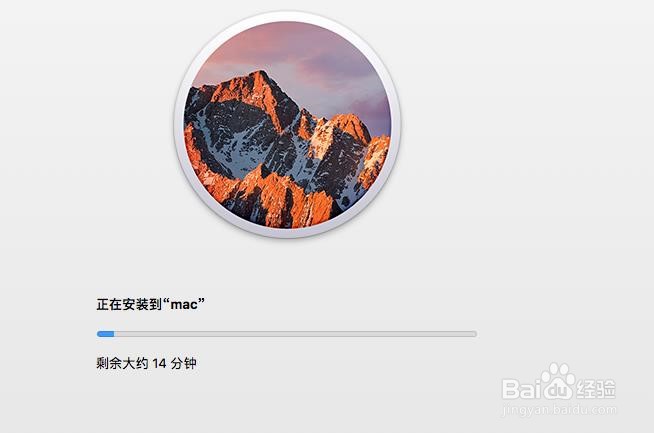
21、这里往下拉 选择中国 在点击继续
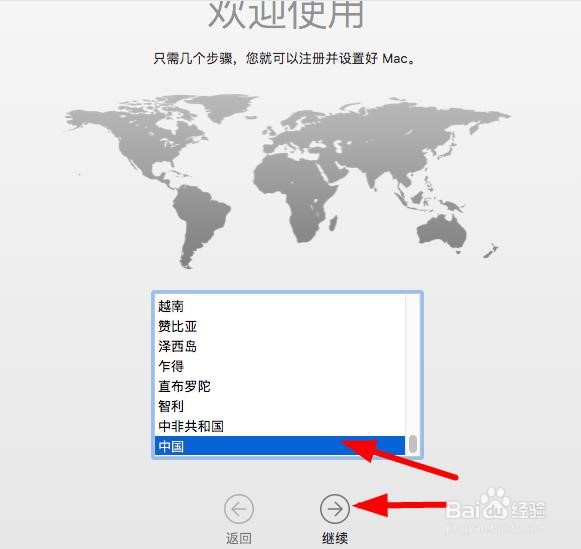
22、这里直接点击继续 当然你也可以选择你需要的输入法
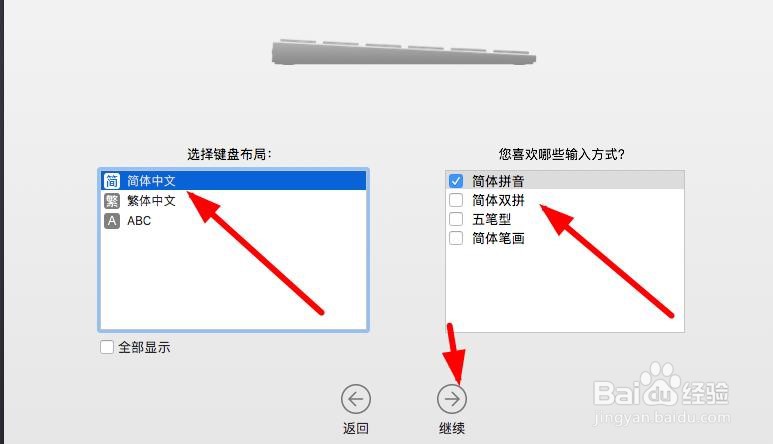
23、点击继续

24、点击不登录 在点击继续
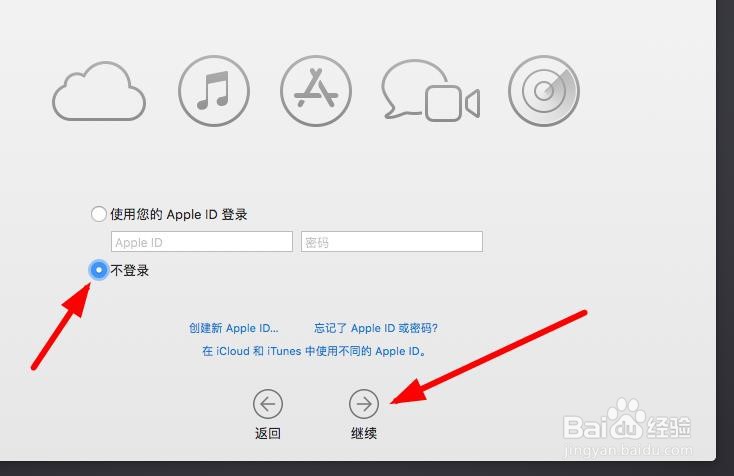
25、点击上面的跳过
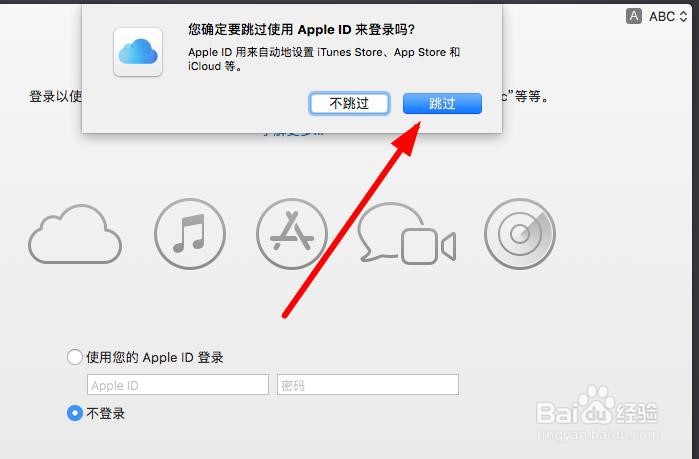
26、点击 同意
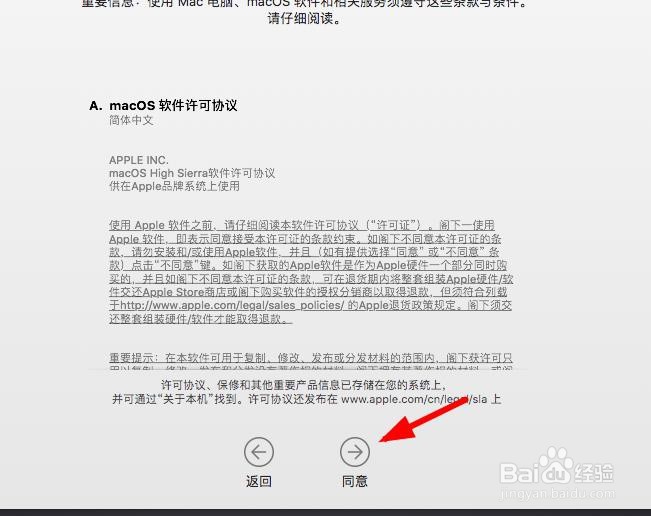
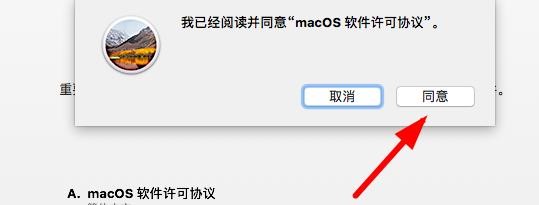
27、创建用户名和密码 在点击继续
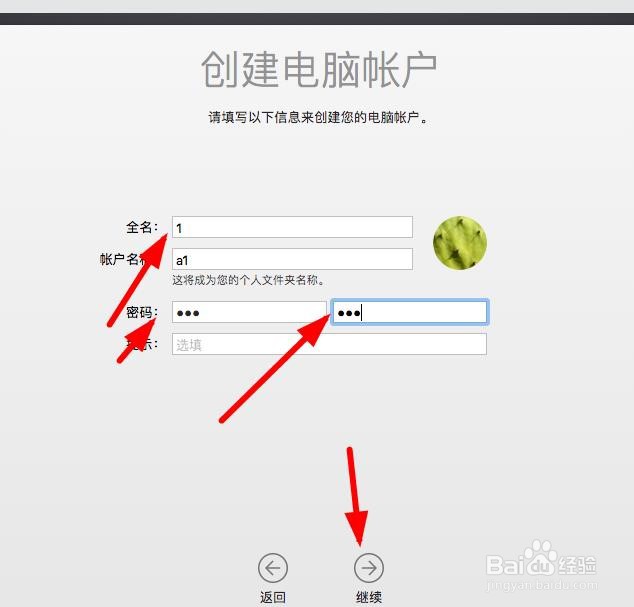
28、点击继续
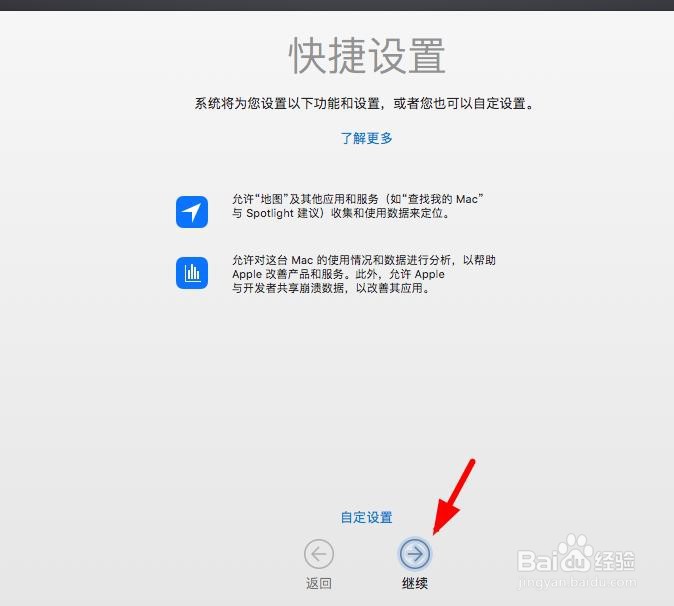
29、现在来看 安装完成了 进去Mac系统界面了